יש לך מק חדש? הרשו לנו לעזור לכם להעביר נתונים ממחשב Windows למחשב Mac באמצעות כמה מהטכניקות הקלות ביותר.
Windows ו-macOS הן שתיים ממערכות ההפעלה הפופולריות והנפוצות ביותר בימינו. אם גם עברת מ-Windows למכשיר macOS, ייתכן שיהיה עליך להעביר את הנתונים שלך מהמכשיר הישן למכשיר חדש. זה משהו שאנחנו נעזור לך להשתמש במאמר זה.
כאן תמצאו שיטות שונות להעברת נתונים ממחשב Windows ל-Mac בקלות. כל הפתרונות הניתנים כאן מנוסים ומנוסים עבורך ומכאן אמינים. אז, בלי להתעסק יותר, בואו נסתכל על הפתרונות.
שיטות להעברת נתונים ממחשב Windows ל-Mac
להלן כמה מהשיטות האמינות ביותר להעברת נתונים ממחשב Windows ל-Mac. אתה חופשי להשתמש בכל אחת מהשיטות הללו ולהעביר את הנתונים שלך מ-Windows PC ל-Mac בקלות.
שיטה 1: השתמש בהתקן זיכרון כדי להעביר את הנתונים
השיטה הראשונה שאנו ממליצים להעביר את הנתונים שלך ממחשב Windows ל-Mac שלך היא להשתמש בהתקן זיכרון. התקני זיכרון ואחסון כמו כונני עט USB, כוננים חיצוניים ואחרים מאפשרים לך להעביר נתונים בקלות. אתה יכול להעתיק את המסמכים, הקבצים, התמונות, הסרטונים ונתונים אחרים שלך, להעביר אותם למקל הזיכרון ולאחר מכן להשתמש בו כדי להעביר נתונים למק.
עם זאת, שיטה זו אינה פועלת אם ברצונך להעביר את נתוני האפליקציה מ-Windows ל-Mac. לשם כך, עליך לקחת את הגיבוי של אפליקציות Windows ולשחזר אותו ל-Mac. עם זאת, יש מלכוד. אפליקציות ושירותי גיבוי מרכזיים אינם תומכים בהעברת גיבוי נתונים ממכשירי Windows ל-Mac.
אם אתה רוצה פתרון אחר להעברת נתונים מ-Windows ל-Mac, נסה את השיטה הבאה.
קרא גם: כיצד להעביר תמונות מאייפון למק
שיטה 2: השתמש ב-Windows Migration Assistant כדי להעביר את הנתונים
דרך נוספת להעביר את הנתונים שלך מ-Windows PC ל-Mac אם אין לך מקל זיכרון היא להשתמש ב-Windows Migration Assistant. זהו כלי המוצע על ידי Apple במיוחד כדי לעזור לך לשתף את הנתונים מ-Windows למכשיר Apple. עם זאת, לפני שתשתמש בכלי להעברה, עליך לוודא כי:
- ראשית, גם מכשירי Windows וגם מכשירי Mac מחוברים לרשת משותפת.
- בנוסף, עליך להשאיר את שני המכשירים מופעלים כל הזמן לצורך העברה מוצלחת.
- לבסוף, אם אתה משתמש ב-Mac חדש לגמרי, ייתכן שאין לו את העדכונים האחרונים של macOS. התקן אותו דבר כדי להמשיך.
לאחר שתטפל בכל הגורמים לעיל, תוכל להמשיך להוריד את עוזר הגירה מהאתר הרשמי של אפל והתקן אותו ב-Windows וב-Mac. אם אתה תוהה כיצד להעביר נתונים מ-Windows ל-Mac באמצעות WiFi, אז עוזר ההגירה הוא התשובה. בצע את השלבים המוצגים להלן למידע נוסף:
-
סגור את כל האפליקציות והתוכניות פועל במכשיר Windows שלך. אתה יכול להיעזר ב- מנהל משימות לשם כך (הקש על מקשי Ctrl+Shift+Esc).

- הפעל את עוזר הגירה ולחץ על לְהַמשִׁיך להמשיך.
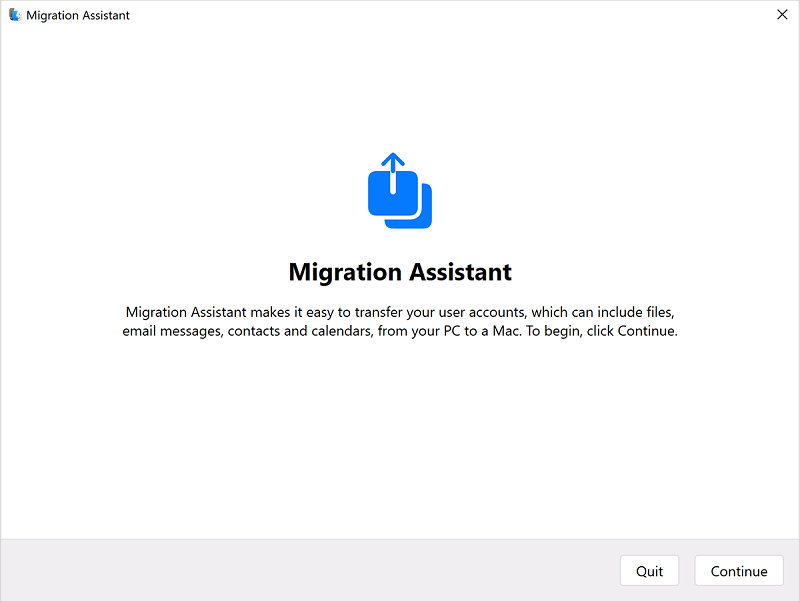
- המתן בזמן שהכלי מחפש עדכונים ואז התקן אותם. לחץ על לְהַמשִׁיך שוב.
- השאר את העוזר רץ ב-Windows ולאחר מכן הפעל את הכלי ב-Mac גם כן.
- הזן את פרטי הכניסה למכשיר שלך כך שהמכשיר יוכל לכבות את כל האפליקציות והתוכניות הפועלות ב-Mac.
- בחר Windows PC מרשימת המכשירים כדי להמשיך.
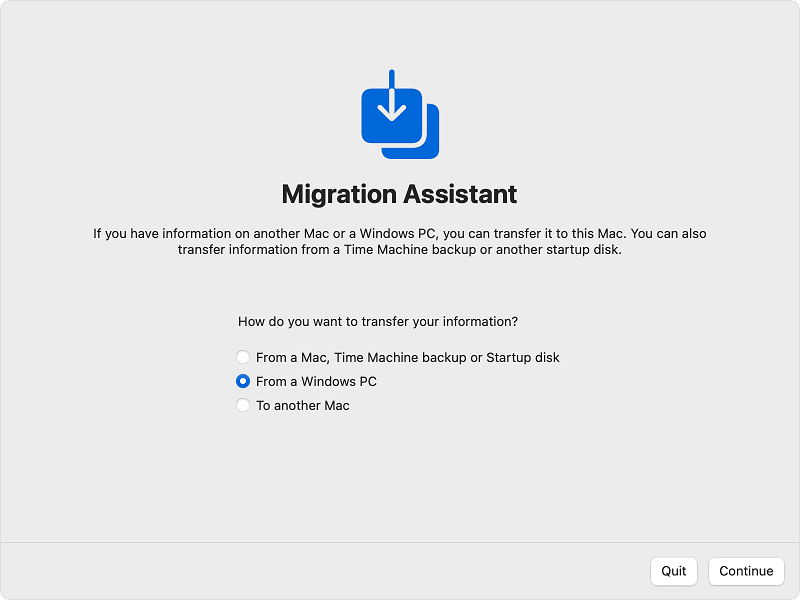
- המתן עד ש-Mac Migration Assistant יחפש את מכשיר ה-Windows שלך ולאחר מכן השתמש בקוד הגישה שסופק כדי להתחבר שני המכשירים.

- הקלק על ה לְהַמשִׁיך כפתור כדי להמשיך.
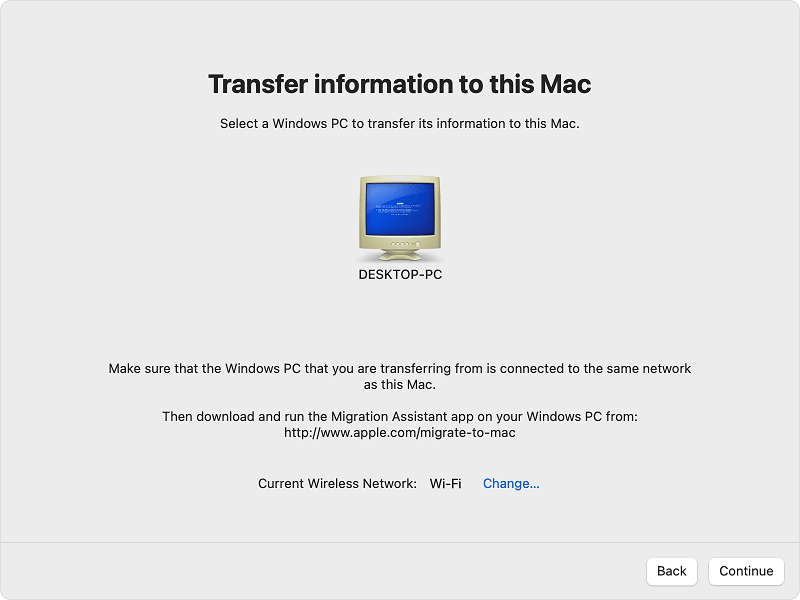
- ל-Mac שלך ייקח זמן מה לחפש את הקבצים הניתנים להעברה. לאחר סיום הסריקה, בחר את כל הנתונים אתה רוצה להעביר.
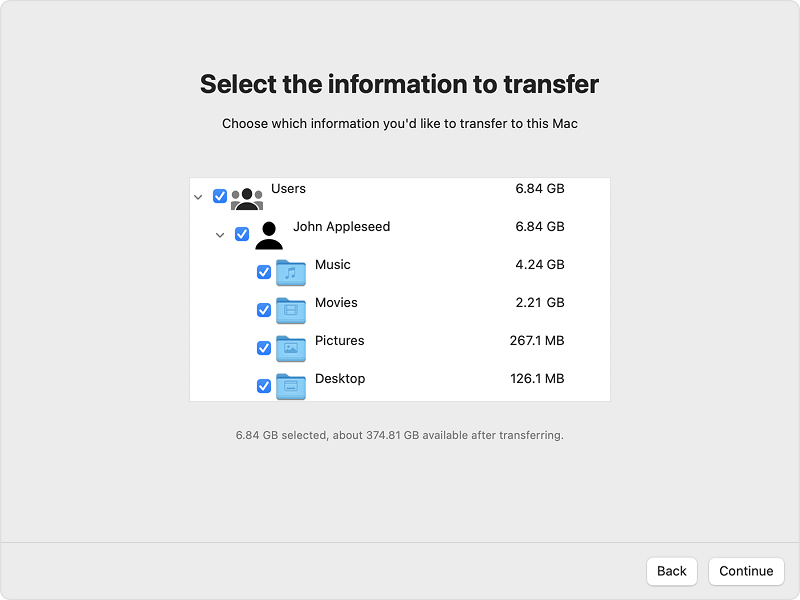
- הקלק על ה לְהַמשִׁיך לחצן כדי להמשיך בהעברה. אך ראשית, ודא שהקבצים להעברה נכונים.
- השאר את שני המכשירים דולקים בזמן שההעברה נמשכת. לחץ על סיים לאחר השלמת ההעברה.
לכן, כך אפליקציית מסייע ההגירה יכולה לעזור לך להעביר את הנתונים שלך מ-Windows PC ל-Mac. עם זאת, אתה עלול להיות מבולבל לגבי סוגי הנתונים המועברים על ידי מסייע ההגירה. עיין בסעיף הבא כדי לגלות על אותו הדבר.
קרא גם: תוכנת הגיבוי החינמית הטובה ביותר עבור Windows ו-Mac
סוג הנתונים המועברים על ידי עוזר ההגירה:
עוזר ההגירה יכול לעזור לך כיצד להעביר נתונים מ-Windows ל-Mac בקלות רבה. עם זאת, הוא יכול להעביר רק את הנתונים הבאים:
- נתונים מאפליקציות כמו מיילים, יומנים, כלי העברת הודעות, אנשי קשר ואחרים.
- סימניות מהדפדפן ונתונים דומים אחרים כולל הגדרות דף הבית.
- סוגים שונים של הגדרות מערכת כמו עדיפויות שפה, אזורי תאריך וזמן והעדפות אפליקציה.
- תמונות מתיקיות שונות לתיקיה אחת נפוצה ב-Mac.
- תוכן מחשבון iTunes לאפליקציות מתאימות ותומכות ב-Mac.
אם אתה רוצה שיטה אחרת להעברת נתונים ממחשב Windows ל-Mac, נסה את השיטה הבאה.
שיטה 3: השתמש בשירות ענן
לבסוף, מה שאתה יכול לעשות כדי להעביר את הנתונים שלך ממחשב Windows ל-Mac שלך הוא להשתמש בשירות ענן. ישנם לקוחות ענן שונים כמו DropBox, Google Photos, iCloud, OneDrive, Mega ועוד פלטפורמות שונות המאפשרות לך לקחת גיבוי של נתוני Windows שלך ולשחזר אותם ב-Mac. עם זאת, ייתכן שלא תוכל להעביר נתונים מסוימים כמו הגדרות המכשיר באמצעות הענן. לכן, מומלץ להמשיך בזהירות ולהעביר את כל הנתונים האפשריים.
קרא גם: כיצד לגבות נתונים מ-Mac באמצעות גיבוי Time Machine
העברת נתונים ממחשב Windows למחשב Mac: בהצלחה
אז, אנו מקווים שאחרי שעקבת אחרי הסעיפים לעיל, המציגים את השיטות להעברת הנתונים שלך מ-Windows PC ל-Mac, הצלחת לעשות את אותו הדבר. כל השיטות שסופקו לעיל מפורטות כדי לעזור לך להעביר את הנתונים מבלי להתמודד עם בעיות. ניתנות חלופות מרובות כדי שתוכל להעביר בקלות את הנתונים ככל שניתן. ייתכן שכל החלופות לא יהיו זמינות עבור כולם, אז השתמש באלו שאתה יכול.
אם יש לך שאלות כלשהן הקשורות לשיטות להעברת נתונים ממחשב Windows ל-Mac, אתה יכול לשאול את אותו הדבר בהערות למטה. אנחנו נעזור לך לאורך כל הדרך. בנוסף, הירשמו לניוזלטר מהבלוג וקבלו עדכונים מעניינים נוספים בזמן אמת.